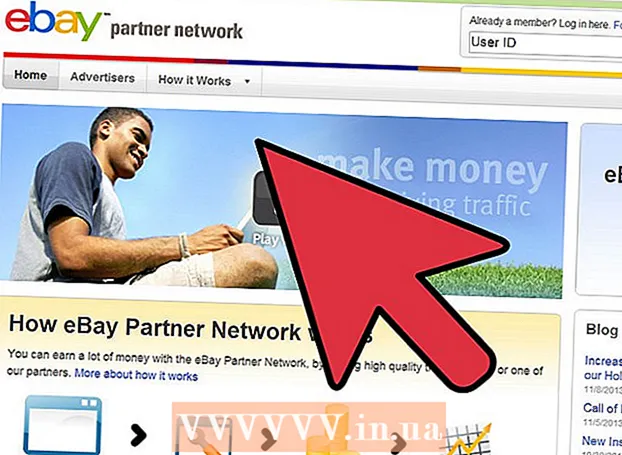מְחַבֵּר:
Frank Hunt
תאריך הבריאה:
20 מרץ 2021
תאריך עדכון:
23 יוני 2024
![Рефакторинг: switch vs if-else vs enum vs HashMap [Шаблон "Команда"]](https://i.ytimg.com/vi/9hD2rh3PXvM/hqdefault.jpg)
תוֹכֶן
הפעלת יישומי ג'אווה במחשב דורשת זיכרון מסוים, הנקרא גם זיכרון ג'אווה (Java heap). יש צורך להגדיל את הערימה מעת לעת כדי למנוע ביצועי האפליקציה להאט. הנה הסבר ל- Windows 7.
לדרוך
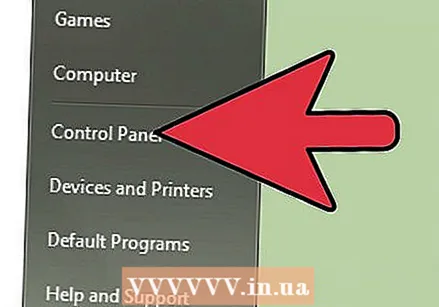 עבור אל לוח הבקרה. לחץ על כפתור "התחל". לאחר מכן לחץ על "לוח הבקרה".
עבור אל לוח הבקרה. לחץ על כפתור "התחל". לאחר מכן לחץ על "לוח הבקרה".  בחר תוכניות. בצד שמאל של לוח הבקרה, לחץ על "תוכניות". לחץ על "תוכניות" הכתובות בירוק, ו לֹא לחץ על "מחק תוכנית" בכחול.
בחר תוכניות. בצד שמאל של לוח הבקרה, לחץ על "תוכניות". לחץ על "תוכניות" הכתובות בירוק, ו לֹא לחץ על "מחק תוכנית" בכחול. 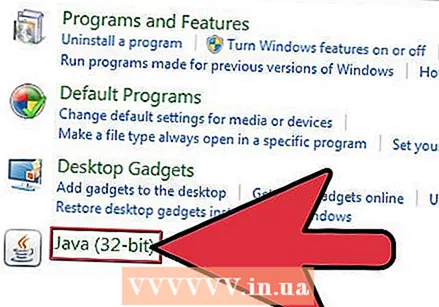 עבור אל הגדרות Java. בחלון הבא, לחץ על "Java", בדרך כלל מתחת לתוכניות האחרות; חלון "לוח הבקרה של Java" מופיע.
עבור אל הגדרות Java. בחלון הבא, לחץ על "Java", בדרך כלל מתחת לתוכניות האחרות; חלון "לוח הבקרה של Java" מופיע. 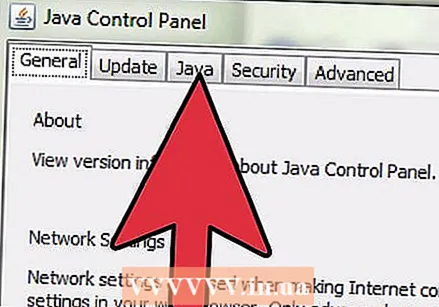 בחר בכרטיסייה "Java". בתוך לשונית זו, לחץ על כפתור "תצוגה". פעולה זו תפתח את "הגדרות סביבת הריצה של Java"
בחר בכרטיסייה "Java". בתוך לשונית זו, לחץ על כפתור "תצוגה". פעולה זו תפתח את "הגדרות סביבת הריצה של Java"  שנה את גודל הערימה. בעמודה "פרמטרי זמן ריצה" שנה את ערך זיכרון Java, או הזן ערך אם השדה ריק.
שנה את גודל הערימה. בעמודה "פרמטרי זמן ריצה" שנה את ערך זיכרון Java, או הזן ערך אם השדה ריק. 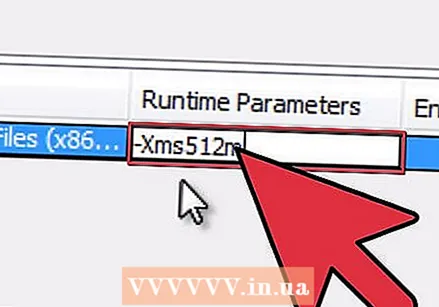 התאם את הפרמטר. לחץ פעמיים על העמודה "פרמטרי זמן ריצה" כדי לערוך את הפרמטרים, ו:
התאם את הפרמטר. לחץ פעמיים על העמודה "פרמטרי זמן ריצה" כדי לערוך את הפרמטרים, ו: - הקלד -Xms512 מ ' - להקצאת זיכרון בגודל 512 מגהבייט לג'אווה.
- הקלד -Xms1024 מ ' - להקצאת זיכרון בנפח 1GB עבור Java.
- הקלד -Xms2048 מ ' - להקצאת זיכרון 2GB לג'אווה.
- הקלד -Xms3072 מ ' - להקצאת זיכרון של 3 ג'יגה לג'אווה וכן הלאה.
- הערה: זה מתחיל בסימן מינוס ומסתיים ב- m.
- שימו לב גם שאין רווח ריק בין הדמויות.
 סגור את תיבת הדו-שיח. לחץ על כפתור "אישור" של חלון "הגדרות סביבת זמן ריצה של Java" כדי לסגור אותו.
סגור את תיבת הדו-שיח. לחץ על כפתור "אישור" של חלון "הגדרות סביבת זמן ריצה של Java" כדי לסגור אותו. 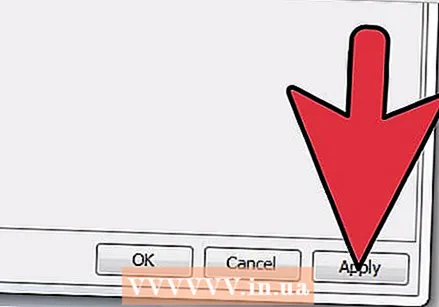 סגור את תיבת הדו-שיח Java. "החל" בלוח הבקרה של Java מופעל כעת. לחץ על כפתור זה כדי לאשר את זיכרון Java החדש. לאחר מכן לחץ על "אישור".
סגור את תיבת הדו-שיח Java. "החל" בלוח הבקרה של Java מופעל כעת. לחץ על כפתור זה כדי לאשר את זיכרון Java החדש. לאחר מכן לחץ על "אישור". 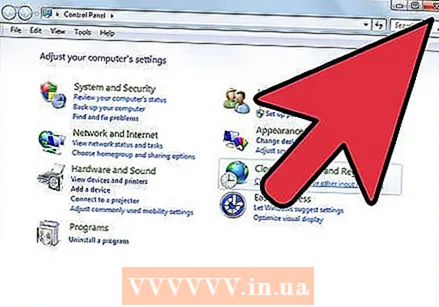 סגור את לוח הבקרה של Windows 7.
סגור את לוח הבקרה של Windows 7.
טיפים
- אם ג'אווה לא מצליחה למצוא מספיק זיכרון, היא מעבירה "חריג" ל- Windows, כגון "חריג בשרשור" הראשי "java.lang.OutOfMemoryError: Java heap space".
- ניתן להשתמש בשיטה זו גם עבור Windows 8.
- זהו זיכרון "זמני" הזמין ליישומי Java כאשר אתה מריץ אותם. שום זיכרון סטנדרטי לא "נגנב" או נשלף מזיכרון המחשב. זוהי רק ערובה למכונה הווירטואלית של Java.
- הערך שאתה מוקיר תלוי בכמות הזיכרון במחשב שלך ובכמות הזיכרון שכל התהליכים הפועלים צורכים.
- אין צורך להפעיל מחדש את המחשב לאחר התאמת זיכרון Java.
- ניתן להשתמש בשיטה זו גם ב- Windows XP עם שינוי כלשהו.